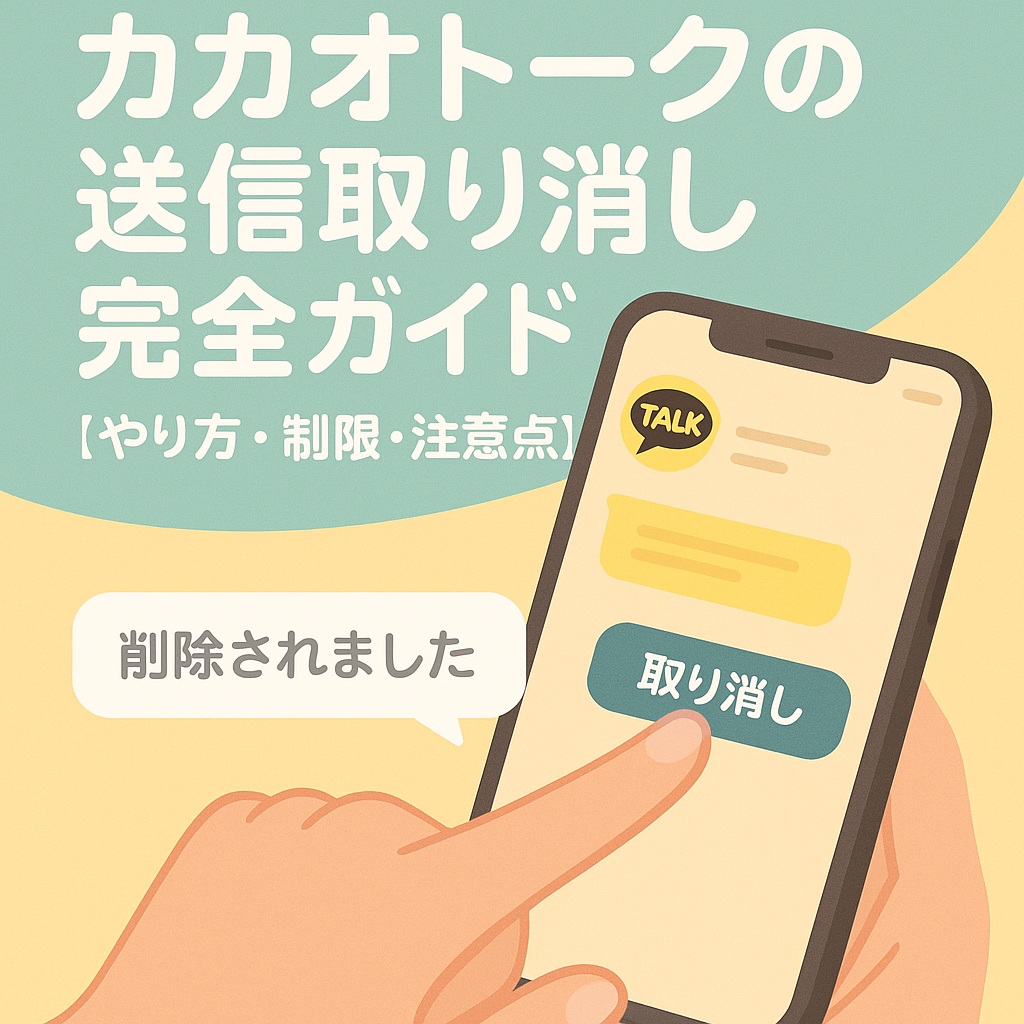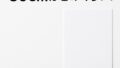「うっかり送る相手を間違えた…」「打ち間違えた内容を送ってしまった…」
そんなときに助かるのが、カカオトークの「送信取り消し」機能です。
ただし、やり方や制限を知らないまま使うと、相手に不自然に見えたり、取り消せなかったりすることもあります。
この記事では、初心者でも迷わず使えるように、送信取り消しの基本から注意点、他アプリとの違いまでをわかりやすく解説していきます。
カカオトークの送信取り消しとは?

送信取り消し機能の基本
送信取り消しとは、すでに送信したメッセージをチャットから削除できる機能です。
相手の画面からも消えるため、誤送信のリカバリーに役立ちます。
単なる自分側での削除と違い、相手の画面に残ってしまうリスクを防げるのが大きな特徴です。
特にビジネスやプライベートで誤った情報を送ったときに、トラブル回避の手段として利用されています。
また、文字だけでなくスタンプや写真など幅広いコンテンツにも対応しているため、安心感が高い機能と言えるでしょう。
取り消しできるケースとできないケース
ただし、取り消せるのは「一定時間内に送ったメッセージ」に限られます。
時間が経過してしまうと、相手側に残ってしまうため注意が必要です。
例えば、数分を超えてしまうと取り消しはできず、自分の画面から削除しても相手には残ってしまいます。
また、相手がすでに内容を確認していた場合には心理的な影響を与えることもあるため、早めの対応が求められます。
送信取り消しを利用する主な理由
- 誤字脱字を訂正したい。単純なタイプミスでも相手に誤解を与える可能性があるため、訂正目的で利用されます。
- 間違った相手に送信した。送信先を誤ってしまったとき、すぐに取り消すことでトラブルを未然に防げます。
- 感情的に送ってしまった内容を消したい。勢いで書いたメッセージを取り消すことで、後から冷静に再送信するチャンスを得られます。
- 機密情報を誤って送信した。ビジネスの場面では個人情報や社外秘の内容を送ってしまう可能性があり、その際のリスク回避にも役立ちます。
こうした場面で利用する人が多く、送信取り消しは安心してカカオトークを使うための重要なセーフティネットとなっています。
カカオトークでの送信取り消し方法

基本の操作手順
- 取り消したいメッセージを長押しします。長押しすることで、画面下部やポップアップに操作メニューが表示されます。
- 表示されたメニューの中から「送信取り消し」をタップします。ここで誤って「削除」を選んでしまうと、自分の画面からだけ消えて相手には残ってしまうので注意が必要です。
- 確認画面が出たら「OK」を選択します。確認画面では「本当に取り消しますか?」というメッセージが表示されるため、落ち着いて内容を確認しましょう。
以上の操作を完了すると、相手の画面からもメッセージが削除されます。
なお、取り消しを行った場合には「メッセージが取り消されました」と表示されるため、相手に痕跡が一切残らないわけではありません。
この点を理解したうえで、取り消し操作を利用することが大切です。
長押しでできる取り消し操作
メッセージだけでなく、スタンプや写真も同様に長押しで取り消し可能です。
特に写真や画像は相手が保存してしまう前に素早く取り消すことが重要になります。
また、動画やファイルなど一部の送信物は処理に時間がかかる場合があり、その間に相手が確認してしまうケースもあります。
こうした点を考慮し、送信後すぐに気づいたら早めに操作するのが成功のコツです。
「○分以内」という時間制限の実態
送信取り消しは「送信から数分以内」でないとできません。
この時間制限はアプリのバージョンや運営側の仕様変更により変わることがあり、必ずしも固定ではありません。
例えば、あるバージョンでは5分以内、別のバージョンでは2分以内といった違いが生じることがあります。
そのため、利用者は最新のアプリ情報をチェックし、自分の環境でどの程度の猶予があるのかを把握しておくと安心です。
また、制限時間を過ぎた場合には取り消しが不可能となるため、誤送信に気づいた時点ですぐに対応する習慣を身につけておくとよいでしょう。
送信取り消し後に相手にはどう見える?

相手の画面表示と通知
取り消すと、相手の画面には「メッセージが取り消されました」と表示されます。
完全に痕跡を消せるわけではない点に注意しましょう。
例えば、相手が通知をオンにしていた場合、取り消す前の一瞬でメッセージ内容が通知に表示されてしまうことがあります。
このように、取り消し操作を行っても相手が一部内容を確認している可能性はあるため、過信は禁物です。
また、通知履歴アプリなどを利用している場合には、取り消した後でも痕跡が残るケースも考えられます。
取り消し後のチャット履歴の扱い
履歴には「取り消し済み」という形で残るため、相手が「何を消したのだろう?」と気づく可能性があります。
グループチャットでは複数人が同時にその履歴を目にするため、誰かがスクリーンショットを保存している場合もあり、完全に消し去ることは難しいでしょう。
さらに、相手の心理に働きかけて「不自然に思われる」「気になる」といった印象を与えるリスクも存在します。
心理的影響と相手の印象
頻繁に取り消しをすると「隠し事をしている?」と相手に不信感を与えることも。
利用は最小限にとどめるのが安心です。
特にビジネスでのやり取りでは、取り消しを多用すると「ミスが多い人」という印象を残しかねません。
また、プライベートの関係でも「なぜわざわざ消したのか」と疑念を抱かせ、不要な誤解を生むことがあります。
取り消しは便利な一方で、相手の信頼に影響する可能性があるため、なるべく慎重に使うことが大切です。
送信取り消しができない原因と対処法

時間制限にかかった場合
一定時間を過ぎると、取り消しは不可能になります。
その場合は削除機能で「自分の画面からだけ」消すしかありません。
さらに、時間制限にかかると取り消しメニュー自体が表示されなくなることもあり、焦って操作しても意味がなくなってしまいます。
誤送信に気づいたらすぐに取り消しを行う習慣を身につけることが重要です。
また、制限時間が短いため、長文を送信したあとに誤りに気づいた場合には特に迅速な対応が求められます。
アプリや端末の不具合
ネット環境が不安定だったり、アプリに不具合があると取り消しが反映されないこともあります。
例えば、通信状況が悪いときに操作すると、自分の画面では取り消されたように見えても相手には残ってしまうケースがあります。
また、端末のキャッシュや動作の不具合によって一時的に操作が反映されないことも考えられます。
こうした場合には、アプリを再起動する、端末を再起動する、キャッシュを削除するなどの基本的な対処を試しましょう。
状況によってはアプリを再インストールすることで解決できる場合も多いため、トラブルが続く場合には試す価値があります。
バージョンの違いによる制限
古いバージョンでは取り消し機能がうまく動作しないことも。
例えば、旧バージョンでは送信取り消しに対応していなかったり、制限時間が極端に短いケースがあります。
そのため、常に最新のアプリにアップデートしておくことが大切です。
アップデートによって不具合が修正されたり、新しい仕様に合わせて操作方法が改善されることもあります。
最新バージョンを利用することで、安心して送信取り消し機能を使える環境を維持できるでしょう。
削除と送信取り消しの違い

メッセージ削除の手順
削除は自分の画面からだけ消える操作です。
相手には残るため、誤解しないようにしましょう。
削除したメッセージは自分の履歴から完全に消え、後から再表示することはできません。
そのため、チャットの整理を目的としたり、自分の画面をすっきり見せたいときには便利ですが、誤送信対策には向いていない点を理解しておく必要があります。
削除と取り消しのメリット・デメリット
- 送信取り消し:相手画面からも消せるが、通知は残るため「消した」という事実は相手に伝わってしまう。誤送信や機密情報の送信ミスなど、相手に見られたくない場合には有効ですが、心理的に不自然さを与える可能性もある。
- 削除:痕跡を残さず自分だけの画面で整理できるが、相手側には残るため誤送信の解決にはならない。とはいえ、履歴管理や不要な会話を自分側で非表示にしたいときには便利です。
このように、どちらの方法にも一長一短があり、状況によって使い分けが必要です。
例えばビジネスのやり取りでは送信取り消しが安全ですが、プライベートの雑談を整理するだけなら削除で十分といったように、目的に応じて適切に選ぶことが大切です。
写真や画像を送信取り消す方法

写真送信の取り消し手順
テキストメッセージと同様に、写真を長押しして「送信取り消し」を選ぶだけです。
操作はシンプルですが、相手が複数人いるグループチャットでも同じように機能します。
取り消しを行うと参加者全員の画面から該当の写真が削除されますが、取り消した事実自体は残るため注意が必要です。
また、写真や画像はサイズが大きいため、通信環境が悪いと処理に時間がかかることがあり、その間に相手が開いてしまう可能性もある点を覚えておきましょう。
注意すべきポイント
ただし、相手がすでに保存していた場合は取り消しても端末に残ります。
送信前によく確認することが大切です。
さらに、相手が自動保存設定をオンにしている場合、送信直後に自動でカメラロールに保存されてしまうケースもあります。
その場合、取り消しをしても完全に削除することはできません。
また、スクリーンショットや画面録画で記録されてしまうリスクもゼロではないため、「一度送ったものは相手に残る可能性がある」という意識を持って使うことが重要です。
カカオトーク送信取り消しの注意点

グループチャットでは全員に影響しない?
取り消しは一斉に反映されますが、誰かがすでに内容を見ている可能性はあります。
特にグループチャットでは複数の相手が同時に画面を開いている場合が多く、取り消した直後でもすでに数人が内容を確認していることもあります。
また、誰かがスクリーンショットを撮影していると、取り消しても記録として残ってしまうリスクがあります。
そのため「取り消せば完全に消える」と思い込まず、送信前にしっかり確認することが重要です。
復元ができない場合のリスク
一度取り消すと復元はできません。
消す前に本当に必要かどうかを確認しましょう。
取り消し後に「やっぱり残しておけばよかった」と思っても元には戻せません。
ビジネスの会話で証拠や記録として必要になるケースもあるため、取り消しを安易に行うのは避けるべきです。
必要に応じてスクリーンショットを取ってから取り消すなど、慎重な対応が求められます。
取り消しを多用するデメリット
頻繁に取り消しをすると「信用できない人」と思われることも。
信頼関係を保つためにも乱用は避けましょう。
例えば、何度もメッセージを取り消しては送り直すと、相手から「この人は整理ができない」「何か隠しているのでは」と疑念を持たれることもあります。
ビジネスであれば信頼を失い、プライベートでも関係がぎくしゃくする原因になりかねません。
送信取り消しは緊急時の手段と考え、普段は送信前に内容を丁寧に確認する姿勢が大切です。
他のアプリとの比較

LINEとの違い
LINEの送信取り消しは24時間以内なら可能ですが、カカオトークは制限が短めです。
この点が大きな違いです。
さらに、LINEでは相手に「メッセージが取り消されました」と表示される点は共通していますが、カカオトークよりも猶予が長いため、誤送信後に気づいても比較的余裕を持って操作できるメリットがあります。
逆に、カカオトークは短時間での対応を求められるため、送信前の確認意識がより重要になります。
こうした違いから、普段の使い方や利用シーンによって使いやすさの評価も変わってきます。
WhatsAppなど他アプリとの比較
WhatsAppでは「1時間以内」など、アプリによって制限時間が異なります。
さらに、削除方法にも「自分だけのチャットから削除」と「全員から削除」の2種類があり、状況に応じて選択できます。
他のメッセージアプリ(例えばTelegramやMessenger)では削除時間が無制限に近いものもあり、取り消しの自由度はアプリによって大きく異なります。
そのため、用途に応じて複数アプリの特徴を理解しておくと安心です。
まとめ
カカオトークの送信取り消しは、とても便利ですが万能ではありません。
送信後すぐに操作すること、アプリを常に最新にしておくこと、そして取り消す前に「本当に必要か」を一度考えることが大切です。
さらに、取り消したこと自体が相手に伝わる点や、スクリーンショットなどで内容が残ってしまう可能性も理解しておく必要があります。
取り消しを行うかどうかの判断は、状況や相手との関係性によっても変わるため、慎重に検討するのが安心です。
誤字脱字や誤送信は誰にでも起こり得ます。
取り消し機能を正しく理解して活用すれば、トラブルを最小限に抑えられるでしょう。
さらに、送信前に内容を見直す習慣をつけることで、そもそも取り消しを使わなくても済む場面を増やせます。
こうした予防と正しい利用の両方を意識することが、安心してカカオトークを使うためのポイントです。